新建【色彩平衡】,调整【高光】参数,具体参数效果如图示。
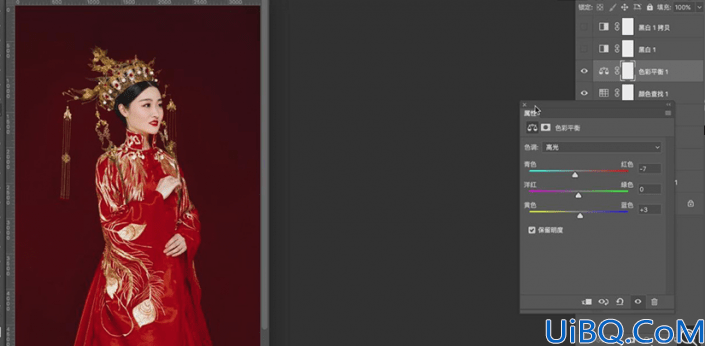
按【Q】快速蒙版http://www.16xx8.com/tags/38847/,使用【画笔工具】,涂抹眼睛,按【Q】得到【选区】,新建【亮度/对比度】,调整【参数】,具体如图示。
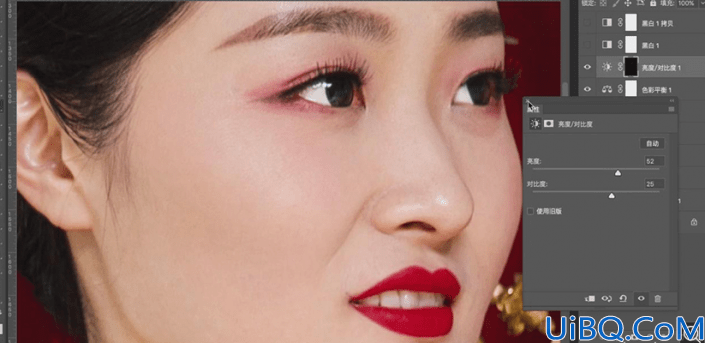
Ctrl+Alt+Shift+E】盖印图层,【窗口】-【扩展功能】-【DR3】,点击【完美皮肤】,调整【大小】与【位置】,拖到到【脸部】,按【Enter】,具体如图示。
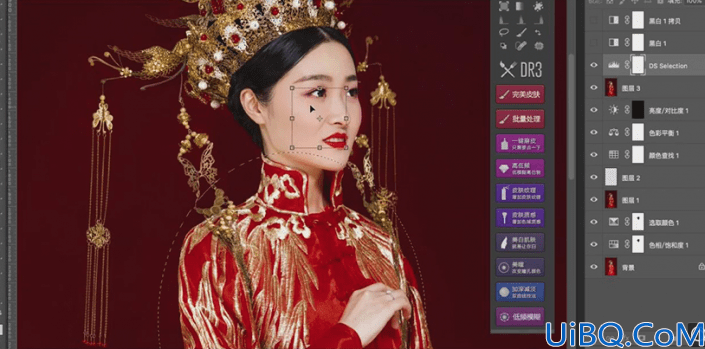
使用【画笔工具】,不透明度70%,进行涂抹皮肤,具体如图示。
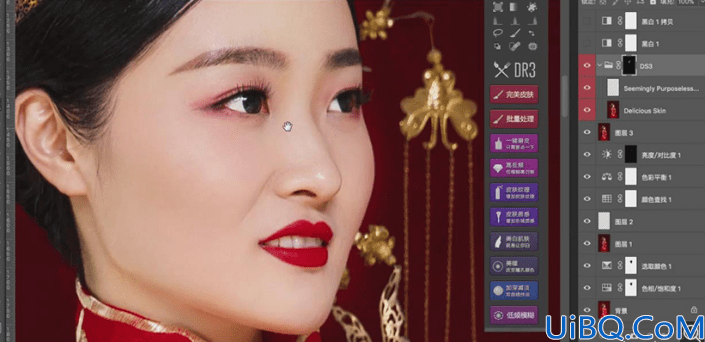
【Ctrl+Alt+Shift+E】盖印图层,【Ctrl+Shift+X】液化,对人物进行液化调整,具体如图示。
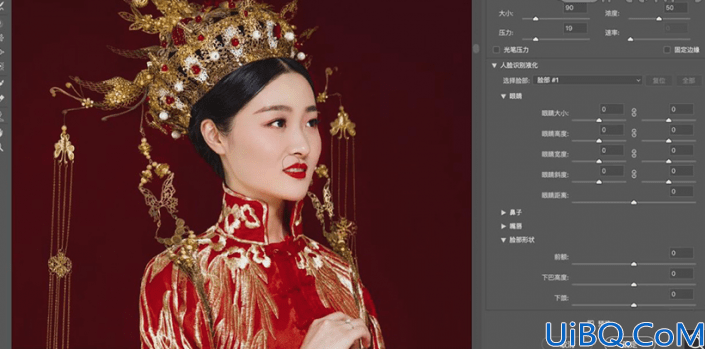
【滤镜】-【锐化】-【USM锐化】,调整【参数】,具体如图示。
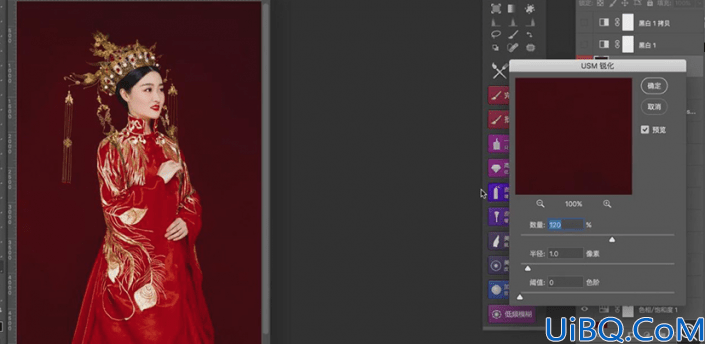
点击【批量处理】选取高光,新建【曲线】,进行压暗调整,具体如图示。
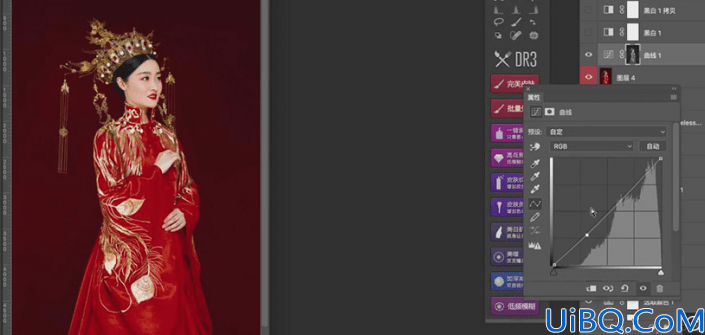
完成:

精修后的图确实精致了很多,一张张精美照片的背后都是修图者的努力,在PS中,勤加练习同学们的PS技术会越来越好。
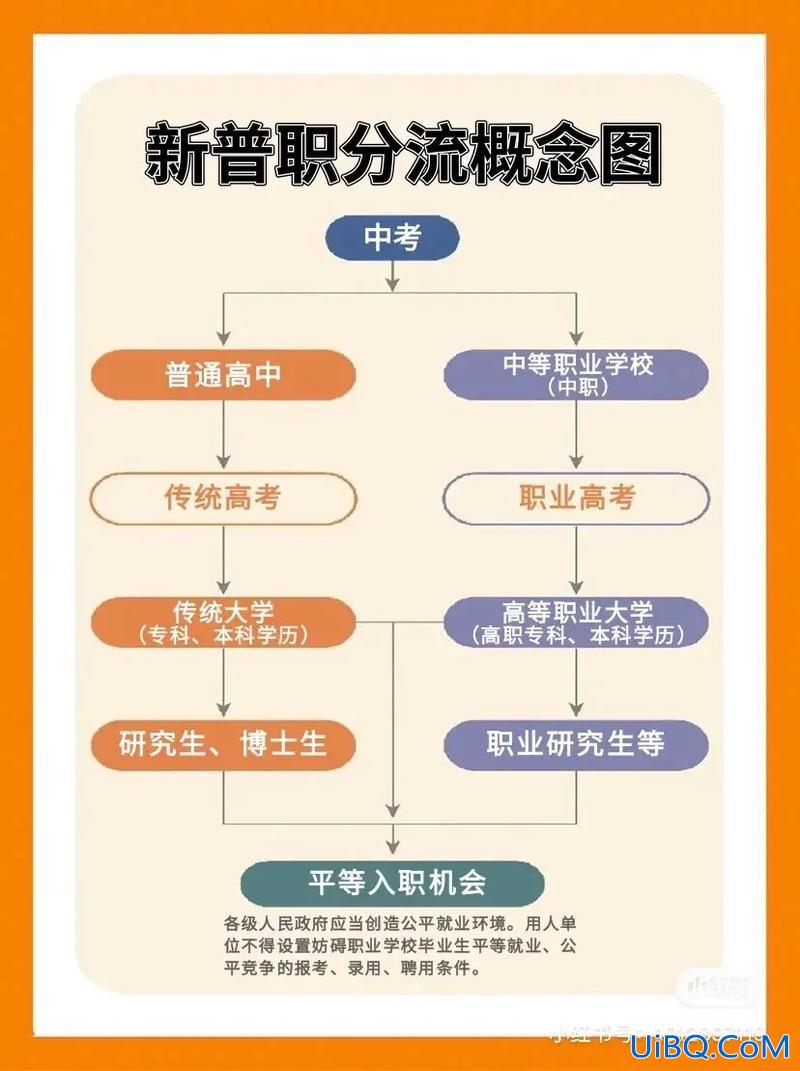

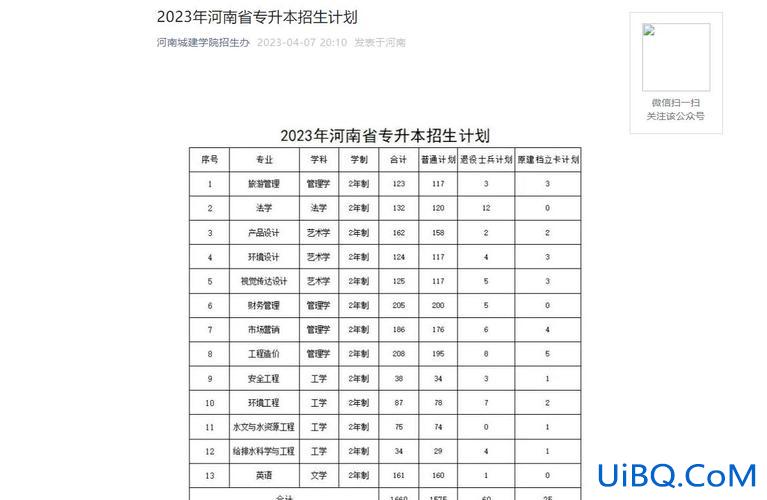
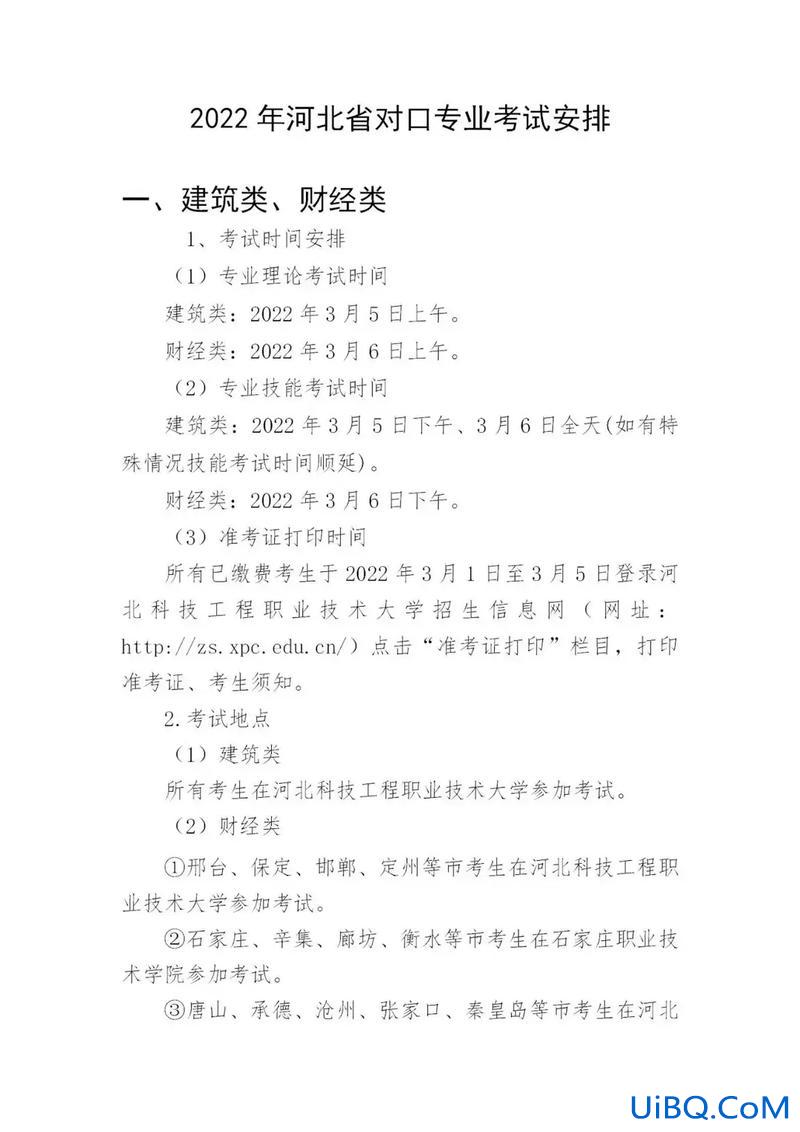

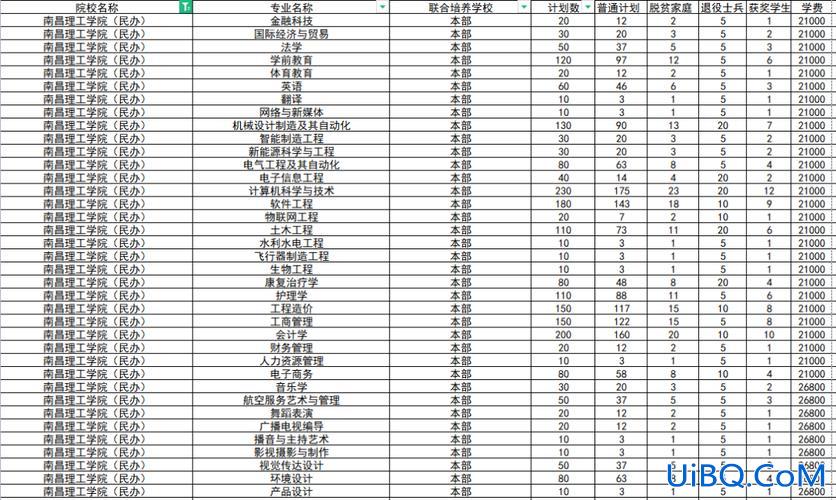
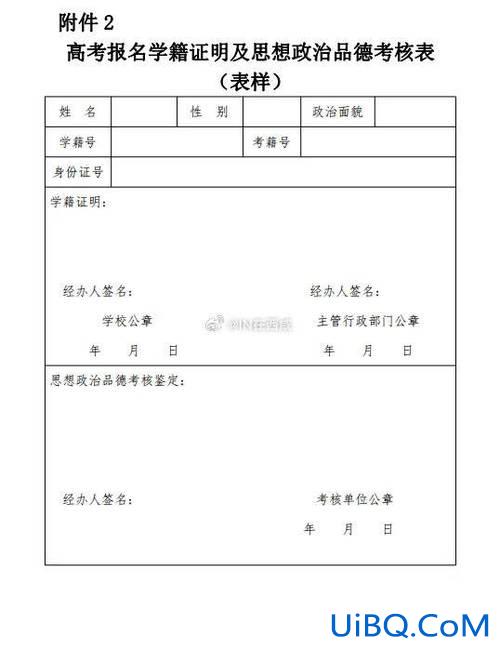

 加载中,请稍侯......
加载中,请稍侯......
精彩评论